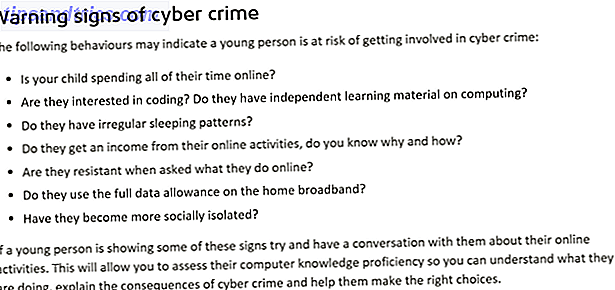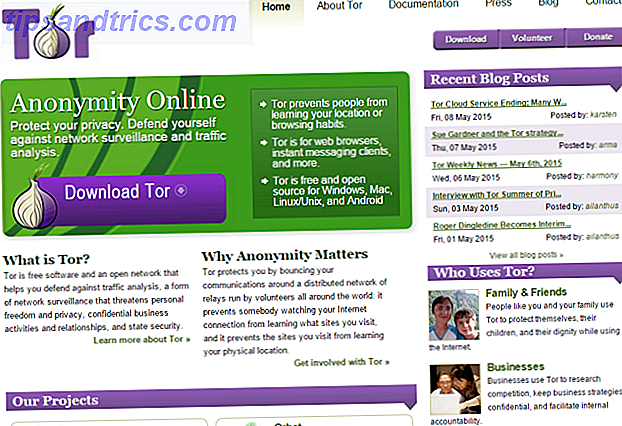Non importa da dove ricevi le tue notizie - è difficile trovare informazioni di qualità tra la quantità infinita di propaganda, menzogne e satira che si presentano come contenuti reali. Faux News: 10 migliori siti web per notizie false e satira Notizie sui falsi: 10 migliori siti web per notizie false e satira Leggi di più. Tutti i giornali e i canali TV sono colpevoli, così come molti siti web apparentemente "indipendenti".
Piuttosto che continuare a combattere una battaglia persa, perché non prendere in mano la situazione?
Il trucco è usare RSS (no, la tecnologia non è morta L'RSS è morto? Uno sguardo ai numeri è RSS Dead? Uno sguardo ai numeri RSS non è morto: milioni di persone lo usano ancora. pochi numeri.Per saperne di più). Se unisci gli output RSS con un paio di strumenti di terze parti, puoi creare un singolo feed di notizie personalizzato che contiene solo storie legittime che ti interessano.
In questo articolo, spiegherò brevemente come funziona l'RSS. Che cos'è RSS e come può migliorare la tua vita? Che cos'è RSS e come può migliorare la tua vita? Leggi altro, mostra come utilizzare Zapier per creare un feed RSS personalizzato e infine presentarti alcune alternative.
Una breve storia di RSS
Oggi RSS sta per Really Simple Syndication, ma non è sempre stato così.
Le radici della tecnologia si possono far risalire al 1995, ma è entrato per la prima volta nella coscienza pubblica nel marzo 1999 come parte di My.Netscape.Com. A quel tempo, era chiamato RDF Site Summary. Netscape ha rinominato la tecnologia come Rich Site Summary alla fine del 1999, e non è stato fino al 2002 che è diventato Really Simple Syndication.
Nel 2004, Mozilla ha rilasciato l'onnipresente icona arancione RSS, e nel 2005 era standard su Internet Explorer, Opera, Outlook e altro.
Come funziona RSS?
I feed RSS utilizzano un output di testo normale formattato in formato XML. Un feed tipico offrirà gli ultimi contenuti di un determinato sito e includerà un titolo, una descrizione dell'articolo, una data, un collegamento, un'immagine, un tag e altro.
Dal punto di vista dell'utente, l'utilizzo dei feed RSS è facile. La maggior parte dei siti web offre un link RSS cliccabile che ti fornirà l'indirizzo web del feed. Se non riesci a trovare un collegamento RSS, prova a visitare site.com/feed o site.com/rss . Copia e incolla l'indirizzo nel tuo aggregatore di notizie preferito e otterrai un feed dal vivo costante degli ultimi contenuti.
Tuttavia, se vuoi rimanere al passo con centinaia di siti e / o argomenti, il tuo numero di abbonamenti può sfuggire di mano. Fortunatamente, c'è un modo più pratico: creare il proprio feed RSS personalizzato .
Come creare feed RSS personalizzati usando Zapier
Lo strumento migliore per creare il tuo feed RSS personalizzato è Zapier, che è come un moderno Yahoo Pipes Le 13 migliori soluzioni di Yahoo Pipes che dovresti guardare oggi Le 13 migliori soluzioni di Yahoo Pipes che dovresti guardare oggi Yahoo ha finalmente rinunciato a Yahoo Pipes. Quindi, per tutti noi che facevamo affidamento su Yahoo Pipes per ripulire i fastidiosi feed RSS, abbiamo bisogno di un'alternativa. E veloce. Leggi di più . Prima di iniziare, avrai bisogno di un account Zapier. Se non ne hai uno, vai e creane uno. Aspetterò.
Pronto? Cominciamo.
1. Crea feed RSS
In primo luogo, devi prendere i link RSS da qualsiasi sito che vuoi includere nel tuo superfeed. Puoi usare un massimo di 10.
Nel mio esempio, utilizzerò i seguenti tre collegamenti RSS per dimostrare il processo:
- BBC Global Business News -
http://feeds.bbci.co.uk/news/video_and_audio/business/rss.xml - MakeUseOf Ultimi articoli -
http:// www.makeuseof.com/feed/ - Ultime notizie dalla NASA -
https://www.nasa.gov/rss/dyn/breaking_news.rss
Successivamente, accedi al tuo account Zapier. Quando stai guardando la schermata principale, fai clic su Crea uno ZAP nell'angolo in alto a destra.
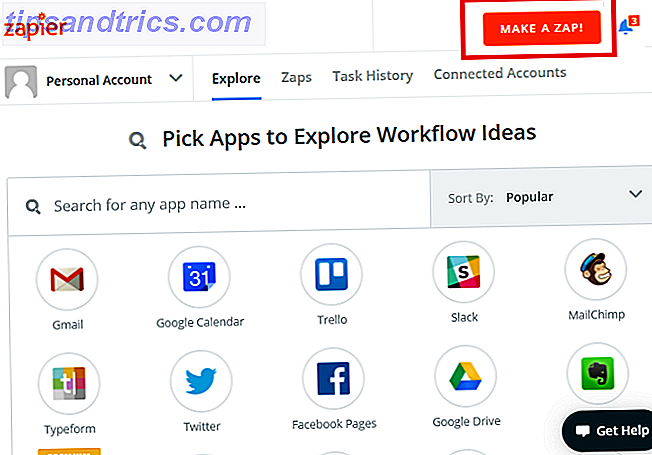
Nella schermata seguente, utilizzare la casella di ricerca per trovare l'app RSS by Zapier . Seleziona l'app, quindi fai clic su Mostra meno opzioni comuni> Nuovi elementi in più feed> Salva + Continua . Scegliendo questa impostazione è possibile monitorare più feed.

Ora è necessario aggiungere i feed RSS raccolti in precedenza. Sotto URL feed, incollali in una casella separata. Usa l'icona + per aggiungere più linee. Fai clic su Continua> Recupera e continua quando sei pronto.

2. Filtra i tuoi feed
Una volta che i feed sono attivi e funzionanti, devi filtrare il contenuto. Ad esempio, forse ti interessano solo articoli MakeUseOf su articoli Windows o NASA su Venus.
Nota: i seguenti passaggi richiedono un abbonamento Zapier a pagamento.
Nel pannello sul lato sinistro dello schermo, vedrai un'icona + . Fare clic, evidenziare Scegli app e utilizzare la casella di ricerca per trovare Filtro per Zapier . Seleziona l'app e fai clic su Salva + Continua .

La schermata successiva è dove imposti i tuoi filtri specifici. Ci sono tre caselle da compilare. Il primo consente di scegliere una parte del feed RSS da filtrare (es. Titolo, descrizione, link, ecc.), Il secondo consente di inserire il tipo di termine che si desidera filtrare e il terzo è dove si digita il termine.

Nell'esempio, puoi vedere che ho creato due filtri di base per i titoli degli articoli.

Fai clic su Continua> Test filtro per completare il processo. Non preoccuparti se ricevi un messaggio di errore: Zapier cerca gli articoli solo da quando hai creato il feed RSS nel primo passaggio. Se il feed è nuovo, non ci saranno ancora articoli da filtrare.
3. Visualizza il tuo feed
Infine, devi pubblicare il tuo feed in modo che tu possa iscriverti al tuo aggregatore di notizie preferito. Come scegliere il miglior aggregatore di notizie politiche? Come scegliete il miglior aggregatore di notizie politiche? Gli eventi del mondo politico possono avere un enorme impatto sulla tua vita personale. È necessario avvalersi di un aggregatore di notizie politico affidabile e solido - ma come si sceglie il ... Per saperne di più.
Nel pannello di sinistra di Zapier, individua la sezione Azione . Imposta l'app come RSS da Zapier, quindi scegli Crea elemento nel feed nella schermata successiva.

Premi Continua e compila i campi necessari per personalizzare il tuo feed RSS. Puoi dare al feed un URL e un nome.

Ora scorri verso il basso e trova le sezioni contrassegnate Titolo oggetto, URL sorgente e Contenuto . Per Titolo elemento fai clic su +> Nuovi elementi in più feed> Titolo . Per l'URL di origine vai su +> Nuovi elementi in più feed> Link . E per Contenuto seleziona +> Nuovi elementi in più feed> Descrizione . Scorri verso il basso e vai a Continua> Crea e continua per completare la procedura di configurazione.

Infine, Zapier ti chiederà di dare un nuovo nome a Zapier e di accenderlo. Per utilizzare il feed, prendi l'URL RSS personalizzato che hai creato e incollalo nel lettore RSS che utilizzi. I 5 migliori lettori RSS dell'iPad I 5 migliori lettori RSS dell'iPad Ci sono molte app RSS per iPad che fanno lo stesso lavoro, quindi come sai qual è il migliore? Ecco la tua risposta. Leggi di più .
Alternative a Zapier
Se non hai un abbonamento a Zapier (o il processo di installazione suona come una seccatura!), Ci sono alcune alternative che puoi usare. Non sono potenti come Zapier, ma ti permetteranno di combinare diversi feed RSS da molti siti in un feed RSS personalizzato a cui potrai iscriverti da qualsiasi luogo.
1. Mix RSS

RSS Mix è completamente gratuito e non richiede di creare un account. È sufficiente incollare gli URL del feed RSS dei siti che si desidera includere nella casella sul sito Web, assegnare un nome al nuovo feed e premere Crea .
Puoi sottoscrivere solo 100 feed in ogni mix.
2. Scarica RSS

Fetch RSS offre una visione diversa dell'idea di feed RSS personalizzati. Piuttosto che darti un modo per amalgamare diversi feed in un superfeed, l'app web ti consente di creare feed per siti web che non offrono un feed RSS Come trasformare qualsiasi sito web in un feed RSS Come trasformare qualsiasi sito web in un feed RSS Molti siti web non offrono feed RSS, ma c'è ancora un modo semplice per ottenere notifiche automatiche ogni volta che un sito si aggiorna! Leggi di più.
Ad esempio, forse vuoi trasformare Instagram in un feed RSS o vuoi un feed RSS di un determinato hashtag su Twitter. Basta incollare l'URL del sito che si desidera convertire nell'app e premere Continua .
Nota: la versione gratuita dell'app limita l'utente a cinque feed. Devi pagare $ 4, 95 al mese se vuoi di più.
3. Feedkiller

Feedkiller è come RSS Mix: mescola diversi feed RSS in una lista principale gratuitamente.
È sufficiente incollare ciascun URL su una riga separata sul sito Web, scegliere il numero di storie che si desidera includere, assegnare un nome al feed e fare clic su Build It .
Come si fanno feed RSS personalizzati?
Ti ho mostrato come usare Zapier per creare feed RSS personalizzati e ti ho presentato tre alternative facili da usare.
Su quali strumenti e app web fai affidamento quando vuoi creare un feed RSS altamente personalizzato? Hai trovato un trucco che tutti dovrebbero usare? O sei passato da RSS? Cosa usi invece? Come sempre, puoi lasciare tutti i tuoi pensieri e suggerimenti nei commenti qui sotto.